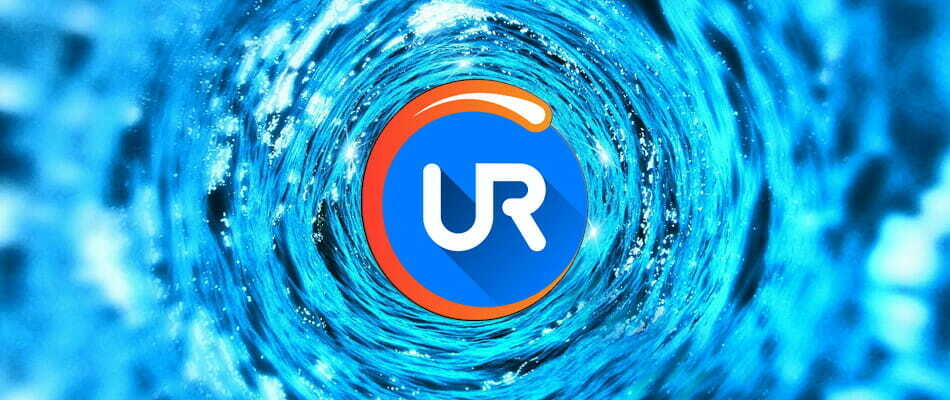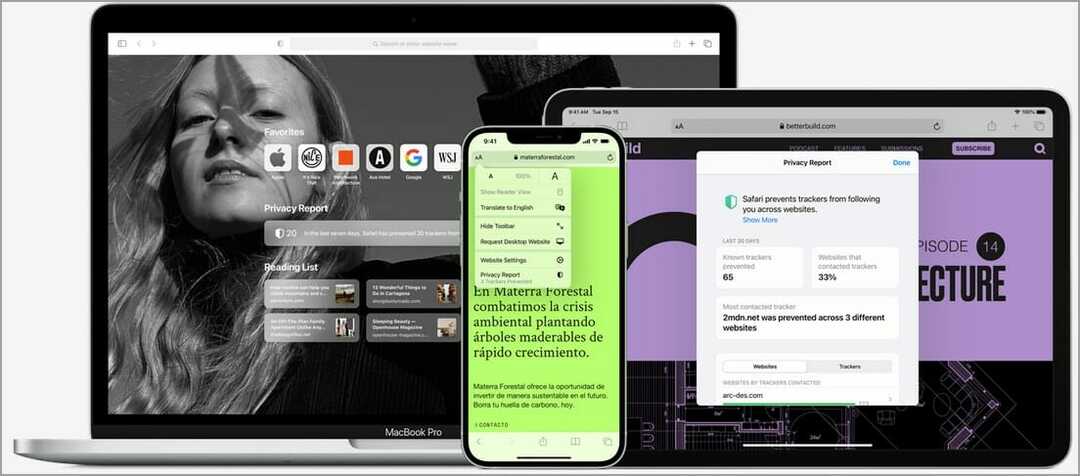A probléma nem specifikus, és nem kapcsolódik egy adott webhelyhez
- Több felhasználói jelentés is található a teljes képernyős módban elakadt Opera böngészőről.
- A hiba miatt a felhasználók nem tudnak kilépni az Opera böngészőből, és nem böngészhetnek az interneten.
- Ez az útmutató felsorolja azokat a leghatékonyabb módszereket, amelyek segítettek a felhasználóknak megoldani a problémát. Például használja a helyi menüt.

xTELEPÍTÉS A LETÖLTÉSI FÁJLRA KATTINTVA
Ez a szoftver kijavítja a gyakori számítógépes hibákat, megvédi Önt a fájlvesztéstől, a rosszindulatú programoktól és a hardverhibáktól, és optimalizálja számítógépét a maximális teljesítmény érdekében. Javítsa ki a számítógéppel kapcsolatos problémákat és távolítsa el a vírusokat 3 egyszerű lépésben:
- Töltse le a Restoro PC-javító eszközt amely a szabadalmaztatott technológiákkal együtt jár (szabadalom elérhető itt).
- Kattintson Indítsa el a szkennelést hogy megtalálja azokat a Windows-problémákat, amelyek számítógépes problémákat okozhatnak.
- Kattintson Mindet megjavít a számítógép biztonságát és teljesítményét befolyásoló problémák megoldásához.
- A Restorót letöltötte 0 olvasói ebben a hónapban.
Az Opera az egyik legnépszerűbb internetes böngészők a Google Chrome mellett. Beépített funkciókkal mint például a VPN, gyorstárcsázás és oldalsáv az olyan alkalmazások eléréséhez, mint a Facebook Messenger, WhatsApp, Twitter, beépített hirdetésblokkoló stb., ez egy sokoldalú csomag, ha ilyet keres.
Vannak más funkciók is, beleértve a lebegő videolejátszót, a lapok előnézetét, az Opera Turbo-t az adatok mentéséhez szörfözés közben, az akkumulátorkímélő módot, amely kevesebb erőforrást használ, és még sok mást.
Noha mindezek a funkciók az Operát egyfajta webböngészővé tették, van néhány hiba vagy probléma, amelyek már egy ideje zavarják az Opera felhasználókat.
Meg fogod találni több szál tovább különböző fórumokon ahol az Opera felhasználók arról számoltak be, hogy a teljes képernyős módban elakadt Opera böngészővel néznek szembe.
Bár azt gondolhatja, hogy a dedikált opció vagy gomb használata megoldja, sajnos ez nem segített több felhasználónak.
Szerencsére ez az útmutató segítséget nyújt Önnek, ha az Opera böngésző teljes képernyős módban elakadt problémájával szembesül. Menjünk bele.
Miért nem tudok kilépni az Opera teljes képernyős módjából?
Kutatásunk után rájöttünk, hogy az Opera böngésző teljes képernyős módban való elakadásának oka nem valami konkrét, és nem kapcsolódik egy adott webhelyhez.
Nevezetesen, hogy a felhasználók bármilyen webhelyen szembesülnek ezzel a problémával, még a kezdőlapon is. A hiba olyan súlyos, hogy az Opera újranyitásakor teljes képernyős módban marad, és nem jön ki belőle.
Van egy listánk néhány gyakori okról, amelyek valószínűleg az Opera böngészőben előforduló probléma okai lehetnek:
- Van némi hiba az Opera jelenlegi verziójában
- A számítógépét vírus vagy rosszindulatú program fertőzte meg
- Néhány fontos fájl hiányzik
- A teljes képernyős parancsikon nincs kiválasztva az Opera böngészőben
Szakértői tipp: Néhány PC-problémát nehéz megoldani, különösen, ha sérült adattárakról vagy hiányzó Windows-fájlokról van szó. Ha problémái vannak a hiba kijavításával, előfordulhat, hogy a rendszer részben meghibásodott. Javasoljuk, hogy telepítse a Restoro eszközt, amely átvizsgálja a készüléket, és azonosítja a hibát.
Kattints ide a letöltéshez és a javítás megkezdéséhez.
Ne feledje, hogy ez csak néhány ok, ami miatt az Opera böngésző elakadhat a teljes képernyős módban.
Levezettünk néhány működő megoldást, amelyek több felhasználónak segítettek kijavítani a teljes képernyős módban elakadt Opera böngészőt, amelyeket az alábbi részben talál.
Hogyan tudok kilépni a teljes képernyős módból az Opera böngészőben?
1. Használjon gyorsbillentyűket
Ahhoz, hogy az Opera böngészőben teljes képernyős módba lépjen, nem kell mást tennie, mint megnyomni az alapértelmezett billentyűparancsot F11. Hasonlóképpen meg kell nyomnia F11 újra, ha ki akar lépni a teljes képernyős módból. Mivel ez több felhasználónál nem működik, kipróbálhatja az alábbi megoldásokat:
- Megpróbálhatja megnyomni a Alt + Tér gombokat. Ezzel megnyílik egy helyi menü a tetején, ahonnan választhat Minimalizálja, Maximalizálás, vagy Bezárás lehetőségek.

- Alternatív megoldásként megpróbálhatja megnyomni Győzelem + D billentyűparancsot az asztali kezdőképernyőre való visszatéréshez. Miután a kezdőképernyőn van, bezárhatja az Opera példányát.
2. Telepítse újra az Opera-t
- Nyisd ki Vezérlőpult.
- Válassza ki Programok és szolgáltatások lehetőségek.

- Kattintson Opera az alkalmazások listájából.
- Üsd a Eltávolítás gombot a tetején.

- Az Opera sikeres eltávolítása után újrakezd a számítógépen az összes fennmaradó fájl eltávolításához.
- Irány a hivatalos honlapján.
- Letöltés Opera böngésző.

- Telepítés és ne szakítsa meg a folyamatot.
- Ellenőrizze, hogy ez megoldja-e a problémát.
Az újratelepítés megoldja a legtöbb problémát, és előfordulhat, hogy ugyanezt teszi, és kijavítja a teljes képernyős módban elakadt Opera böngészőt.
Újraindíthatja a számítógépet, vagy az első megoldásban említett lépésekkel térhet vissza az asztali kezdőképernyőre. Innentől kezdve a fenti lépéseket követve újratelepítheti az Opera böngészőt a számítógépére, és remélhetőleg megoldja a problémát.

Opera
Telepítse újra az Operát a sérült fájlok és hibák kijavításához, és élvezze a gyors és biztonságos internetes szörfözést!
3. Használja a helyi menüt
- Kattintson a jobb gombbal a weboldal üres oldalára.
- A helyi menüből válassza ki a Kilépés a teljes képernyőről választási lehetőség.

Ha a fenti megoldás bármilyen okból nem működik, és továbbra is a teljes képernyős módban ragad, akkor a helyi menüből kipróbálhatja azt a jó módszert, hogy kilép a teljes képernyős módból.
Bár egyesek számára a helyi menü sem működik, kipróbálhatja, és remélhetőleg megoldja a teljes képernyős módban elakadt Opera böngészőt.
- 7 biztonságos módszer az Opera magas CPU-használatának korlátozására [Tesztelt megoldások]
- Az 5 legjobb sebességnövelő a letöltési sebesség növelésére az Operában
- Az Opera böngésző nem csatlakozik az internethez: 4 módszer a javításra
- 5 módszer az Opera böngésző javítására, ha nem játszik le hangot/hangot
Létezik parancsikon a teljes képernyős módhoz?
Igen. Alapértelmezés szerint az F11 parancsikon az Opera böngészőben a teljes képernyős módba való belépéshez vagy kilépéshez. A legjobb az, hogy ezen is változtathatsz.
- Dob Opera böngésző.
- Kattintson Beállítások.
- Válassza ki Lépjen a teljes böngészőbeállításokhoz.

- A keresősávba írja be Parancsikonok konfigurálása és kattintson rá.

- Görgessen le, és keresse meg Teljes képernyőre váltás.

- Itt lesz F11 alapértelmezett billentyűparancsként. Módosíthatja a parancsikont, vagy hozzáadhat több parancsikont.
Hogyan változtathatom meg a képernyő méretét az Operában?
- Nyisd ki Opera böngésző.
- Kattintson a Opera ikonra a bal felső sarokban.
- Válaszd ki a + vagy – jelet a nagyításhoz vagy kicsinyítéshez.
- A zoom pozíció visszaállításához nyomja meg a gombot négy befelé gomb.

- Alternatív megoldásként megnyomhatja Ctrl és + vagy – ikonra a nagyításhoz vagy kicsinyítéshez.
Ebből az útmutatóból ez áll tőlünk. Reméljük, hogy az útmutatóban található megoldások segítettek megoldani az Opera böngésző teljes képernyős módban való elakadásával kapcsolatos problémát.
Az alábbi megjegyzésekben tudassa velünk, mely megoldások segítettek a probléma megoldásában. Az alábbi megjegyzésekben megoszthat más megoldásokat is, amelyek az Ön számára működtek.
 Még mindig problémái vannak?Javítsa ki őket ezzel az eszközzel:
Még mindig problémái vannak?Javítsa ki őket ezzel az eszközzel:
- Töltse le ezt a PC-javító eszközt Kiváló értékelést kapott a TrustPilot.com oldalon (a letöltés ezen az oldalon kezdődik).
- Kattintson Indítsa el a szkennelést hogy megtalálja azokat a Windows-problémákat, amelyek számítógépes problémákat okozhatnak.
- Kattintson Mindet megjavít a szabadalmaztatott technológiákkal kapcsolatos problémák megoldására (Exkluzív kedvezmény olvasóinknak).
A Restorót letöltötte 0 olvasói ebben a hónapban.